Πώς να επαναφέρετε τον κωδικό πρόσβασης του υπολογιστή σας εάν κλειδώσετε τον εαυτό σας
Είναι σημαντικό να είστε διαχειριστής ενός υπολογιστή ή ενός δικτύου υπολογιστών. Είστε το άτομο στο οποίο πηγαίνουν όλοι όταν κλειδώνονται έξω από τον υπολογιστή τους ή χρειάζονται ένα νέο λογισμικό να προστεθεί στους λογαριασμούς τους.
Αλλά τι μπορείτε να κάνετε αν κλειδωθείτε έξω; Αν και λίγο ντροπιαστικό, μπορεί να συμβεί στον καθένα. Όλοι έχουν τοποθετήσει άστοχα τα κλειδιά τους κάποια στιγμή, κάνοντας το να επιστρέψετε στο αυτοκίνητο ή στο σπίτι σας, πραγματικό πόνο.

Αυτό που θα κάνατε συνήθως είναι να καλέσετε έναν επαγγελματία για να χειριστεί τέτοιου είδους πράγματα. Μπορούν να σας επαναφέρουν σε οτιδήποτε έχετε κλειδωθεί έξω, αρκεί να είστε διατεθειμένοι να πληρώσετε για την υπηρεσία.
Όταν πρόκειται να κλειδωθείτε έξω από τον λογαριασμό διαχειριστή σας, η ίδια λύση είναι δυνατή. Ωστόσο, υπάρχει επίσης ένας τρόπος να απαλλαγείτε από την ανάγκη συμμετοχής κάποιου άλλου – και το κόστος – και απλώς να το κάνετε μόνοι σας επαναφέροντας τον κωδικό πρόσβασής σας.
Πώς να επαναφέρετε τον κωδικό πρόσβασης του υπολογιστή σας(How To Reset Your Computer Password)

Το κλειδί για να "χακάρετε" τον τρόπο επιστροφής στον λογαριασμό διαχειριστή σας είναι να το κάνετε με τρόπο που προκαλεί ελάχιστη έως καθόλου ζημιά στα αρχεία και τα δεδομένα σας που είναι αποθηκευμένα στον υπολογιστή. Η διαδικασία θα πρέπει επίσης να είναι όσο το δυνατόν πιο ανώδυνη και να μην προκαλεί πολύ πονοκέφαλο.
Λυπάμαι που λέω ότι τίποτα δεν αποτελεί απόλυτη εγγύηση σε αυτόν τον κόσμο και αυτό ισχύει ιδιαίτερα όταν ασχολούμαστε με δεδομένα υπολογιστή. Υπάρχει πάντα μια πιθανότητα απώλειας κάθε φορά που επιχειρείτε να επιβάλετε με βίαιο τρόπο μια αποκατάσταση. Τούτου λεχθέντος, σας έχουμε παράσχει οδηγίες σχετικά με το τι μπορείτε να κάνετε για να επαναφέρετε έναν κωδικό πρόσβασης διαχειριστή που έχει κλειδωθεί με τις λιγότερες δυνατές επιπλοκές.
Να θυμάστε ότι αυτό είναι για την αποκατάσταση λογαριασμού διαχειριστή για να ξεχάσετε τον κωδικό πρόσβασής σας ή να κλειδωθείτε από μια εσφαλμένη εισαγωγή κωδικού πρόσβασης. Αυτές δεν είναι τεχνικές που πρέπει να χρησιμοποιηθούν εάν ο υπολογιστής σας αντιμετωπίζει ιό ή έχει παραβιαστεί από εξωτερική οντότητα.
Θα καλύψουμε τις μεθόδους επανεισαγωγής για Windows XP+ , MacOS X Snow Leopard , Leopard και Tiger , καθώς και για MacOS X Lion και άλλα.
Windows (10, 8.1, 7, Vista και XP)(Windows (10, 8.1, 7, Vista, & XP))

Στο παρελθόν, έχουμε θίξει ένα παρόμοιο θέμα ειδικά για τα Windows 7 και 8.1(Windows 7 and 8.1) . Με αυτήν τη νέα μέθοδο, θα εξετάσουμε δωρεάν βοηθητικά προγράμματα όπως το Trinity Rescue Kit(Trinity Rescue Kit) (TRK) ή το MediaCat USB(MediaCat USB) .
Θα επικεντρωθούμε στο TRK για αυτό το σεμινάριο, καθώς είναι ένα από τα καλύτερα βοηθητικά προγράμματα για την επαναφορά του κωδικού πρόσβασης διαχειριστή. Αν και αν τύχει να ασχολείστε με Linux αντί για Windows , το MediaCat USB(MediaCat USB) μπορεί να σας βοηθήσει με αυτό.
Το TRK μπορεί να σας βοηθήσει να ανακτήσετε περισσότερα από τον κωδικό πρόσβασης διαχειριστή για τον υπολογιστή σας. Παρέχει επίσης βοήθεια για την ανάκτηση αρχείων, την εκκένωση ενός ελαττωματικού ή ετοιμοθάνατου δίσκου και μπορεί να σαρώσει για κακόβουλο λογισμικό rootkit, καθώς και οποιεσδήποτε άλλες εργασίες ανάκτησης από καταστροφές μπορεί να χρειαστείτε.
- Θα χρειαστεί να φορτώσετε το TRK είτε σε CD/DVD είτε σε μονάδα USB(USB) , καθώς θα πρέπει να εκτελεστεί πριν από τη φόρτωση των Windows . Μεταβείτε(Navigate) στον επίσημο ιστότοπο και κατεβάστε το πρόγραμμα.

- Μετά τη λήψη, εγγράψτε το σε CD/DVD ή μετακινήστε το στη μονάδα USB(USB) . Εάν αυτή τη στιγμή έχετε ένα κενό CD στη συσκευή εγγραφής CD, το TRK θα το εντοπίσει και θα σας ρωτήσει εάν θέλετε να προχωρήσετε στην εγγραφή του προγράμματος σε ένα CD.

- Πριν από τη φόρτωση του TRK , βεβαιωθείτε ότι μεταβείτε στο BIOS (ή UEFI ) του υπολογιστή σας και ρυθμίστε τον να εκκινεί από USB/CD/DVD . Εάν δεν το κάνετε αυτό, ο υπολογιστής θα εκκινήσει κανονικά και θα παρακάμψει το βοηθητικό πρόγραμμα TRK .
- Η είσοδος στο BIOS σας απαιτεί συνήθως να κρατάτε πατημένο ένα πλήκτρο όπως το F12 κατά την επανεκκίνηση του υπολογιστή σας. Θα χρειαστεί να ανατρέξετε στο εγχειρίδιο που συνοδεύει τη μητρική πλακέτα ή τον υπολογιστή για να προσδιορίσετε πώς έχει ρυθμιστεί η δική σας.
- Οι πιθανότητες είναι μάλλον καλές ότι αν έχετε Windows 10, χρησιμοποιείτε UEFI . Ορισμένα μηχανήματα Windows 8 είναι επίσης (Windows 8)UEFI και θα πρέπει να προσδιορίσετε εάν ο υπολογιστής σας το κάνει πριν συνεχίσετε.
- Για να μπείτε στο UEFI , κρατήστε πατημένο το σωστό πλήκτρο πρόσβασης κατά την επανεκκίνηση, παρόμοιο με το BIOS . Υπάρχουν και άλλες μέθοδοι, αλλά θα απαιτήσουν να είστε συνδεδεμένοι στα Windows . Δεδομένου ότι ο σκοπός αυτού του άρθρου είναι ότι δεν έχετε πρόσβαση στα Windows , αυτές οι άλλες μέθοδοι δεν θα σας βοηθήσουν αυτήν τη στιγμή.
- Μόλις εκκινήσετε το πρόγραμμα, θα εμφανιστεί η οθόνη εκκίνησης TRK 3.4 . Επιλέξτε Run Trinity Rescue Kit 3.4 (προεπιλεγμένη λειτουργία, με μενού κειμένου)(Run Trinity Rescue Kit 3.4 (default mode, with text menu)) και πατήστε Enter .

- Από το απλό μενού, κάντε ένα βέλος προς τα κάτω στην επαναφορά κωδικού πρόσβασης των Windows(Windows password resetting ) και πατήστε Enter .

- Κάντε ξανά βέλος(Arrow) προς τα κάτω μέχρι να επισημάνετε την επιλογή Επαναφορά κωδικού πρόσβασης στον ενσωματωμένο διαχειριστή(Reset password on built-in Administrator) και πατήστε ξανά Enter .
- Εντοπίστε την ενότητα Windows NT/2K/XP . Από κάτω, σημειώστε τον αριθμό που βρίσκεται δίπλα στο φάκελο των Windows . Εισαγάγετε αυτόν τον αριθμό στη γραμμή εντολών και πατήστε Enter .
- Πληκτρολογήστε 1 στο μενού Επεξεργασία χρήστη(User Edit Menu) και πατήστε Enter . Αυτό θα καταργήσει τον κωδικό πρόσβασης που έχει οριστεί για τον διαχειριστή(Administrator) . Μπορείτε να πατήσετε οποιοδήποτε πλήκτρο για να συνεχίσετε.
- Και πάλι, χρησιμοποιήστε τα πλήκτρα βέλους για να επισημάνετε το Κύριο μενού(Main Menu) και πατήστε Enter .
- Για τελευταία φορά, χρησιμοποιήστε τα πλήκτρα βέλους για να επισημάνετε το Poweroff computer και πατήστε Enter . Τώρα μπορείτε να εξαγάγετε το CD/DVD ή το USB σας , έτσι ώστε η εκκίνηση να επανέλθει στο κανονικό.
- Επιτρέψτε στα Windows(Allow Windows) να εκκινήσουν και, στη συνέχεια, συνδεθείτε στο λογαριασμό διαχειριστή(Administrator) αφήνοντας κενό το τμήμα Κωδικός πρόσβασης .(Password)
Για Mac OS X 10.4 – 10.6 (Tiger, Leopard και Snow Leopard)(For Mac OS X 10.4 – 10.6 (Tiger, Leopard, and Snow Leopard))

Οι μέθοδοι επαναφοράς του κωδικού πρόσβασής σας για παλαιότερες εκδόσεις του Mac OS X είναι λίγο απλούστερες από αυτές του λειτουργικού συστήματος Windows – εφόσον εξακολουθείτε να έχετε το OS X DVD που συνοδεύει τον υπολογιστή ή την αναβάθμιση του OS X.
- Τοποθετήστε(Insert) το δίσκο και επανεκκινήστε τον υπολογιστή.
- Κρατήστε πατημένο το πλήκτρο Option κατά τη φάση επανεκκίνησης μέχρι να εμφανιστεί στην οθόνη το Startup Manager .
- Κάντε διπλό κλικ στο εικονίδιο Εγκατάσταση Mac OS X(Install Mac OS X) για να ξεκινήσει το πρόγραμμα εγκατάστασης.
- Μόλις φορτωθεί, επιλέξτε Utilities και κάντε κλικ στο Restart . Το πρόγραμμα εγκατάστασης θα επαναφορτώσει.
- Όταν φορτωθεί το πρόγραμμα εγκατάστασης, επιλέξτε ξανά Utilities , μόνο αυτή τη φορά κάντε κλικ στο Reset Password .
- Ακολουθήστε τις οδηγίες που εμφανίζονται στην οθόνη για να επαναφέρετε τον κωδικό πρόσβασης διαχειριστή.
For Mac OS X 10.7+ (Lion and Above)
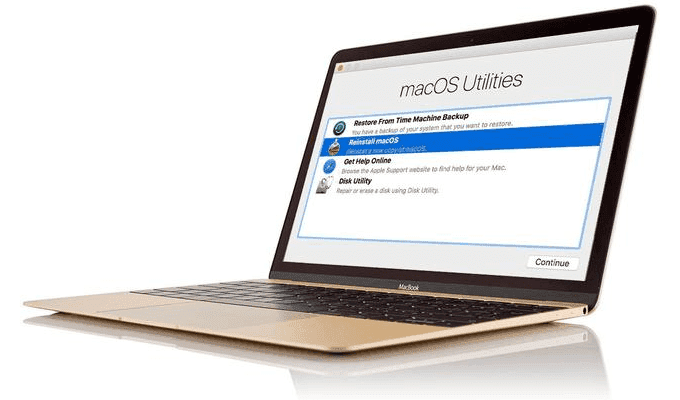
Το νεότερο Mac OS X(Newer Mac OS X) ή MacOS είναι ακόμα πιο εύκολο από τις προηγούμενες εκδόσεις. Δεν χρειάζεται πλέον δίσκος, καθώς όλα είναι εκεί στο λειτουργικό σύστημα για να επαναφέρετε τον κωδικό πρόσβασής σας.
- Κάντε επανεκκίνηση του υπολογιστή και κρατήστε πατημένα τα πλήκτρα ⌘ + R μόλις ξεκινήσει η επανεκκίνηση. Θα πρέπει να συνεχίσετε να κρατάτε πατημένα τα πλήκτρα μέχρι να εμφανιστεί το λογότυπο της Apple στην οθόνη.
- Αφού ολοκληρωθεί η σειρά εκκίνησης, θα πρέπει να έχετε το παράθυρο του βοηθητικού προγράμματος Recovery HD στην οθόνη.(Recovery HD)
- Ανοίξτε ένα παράθυρο τερματικού ενώ βρίσκεστε στο βοηθητικό πρόγραμμα και πληκτρολογήστε επαναφορά κωδικού πρόσβασης(resetpassword) και, στη συνέχεια, πατήστε Enter .

- Ακολουθήστε τις οδηγίες που εμφανίζονται στην οθόνη για να επαναφέρετε τον κωδικό πρόσβασης διαχειριστή.
Related posts
Εγκατάσταση προσθηκών GIMP: Ένας οδηγός πώς να το κάνετε
Πώς να προστατέψετε ένα PDF με κωδικό πρόσβασης για να το διατηρήσετε ασφαλές
Πώς να μετατρέψετε τον υπολογιστή σας σε διακομιστή πολυμέσων DLNA
Πώς να καταλάβετε εάν ο υπολογιστής σας παρακολουθείται
Πώς να μετακινήσετε το προφίλ και το email σας Thunderbird σε έναν νέο υπολογιστή με Windows
Πώς να δείτε έναν κωδικό πρόσβασης πίσω από τους αστερίσκους σε ένα πρόγραμμα περιήγησης
Πώς να διορθώσετε τον υπολογιστή σας χωρίς να καλέσετε το Geeksquad
Ανακτήστε τον κωδικό πρόσβασης BIOS/CMOS χρησιμοποιώντας το CMOSPwd
Βρείτε τον κωδικό πρόσβασης WiFi στα Windows 10 χρησιμοποιώντας CMD
Αλλάξτε το όνομα υπολογιστή και χρήστη, την εικόνα και τον κωδικό πρόσβασης στα Windows 7, 8, 10
Πώς να χρησιμοποιήσετε το Linux για να επαναφέρετε έναν κωδικό πρόσβασης των Windows
Απενεργοποιήστε τον Έλεγχο λογαριασμού χρήστη (UAC) για μια συγκεκριμένη εφαρμογή
3 τρόποι για να βρείτε τον πιο ασφαλή κωδικό πρόσβασης
Πώς να βρείτε το μοντέλο του υπολογιστή σας στα Windows
Τι είναι το Password Manager και γιατί είναι χρήσιμο;
Τρόπος παρακολούθησης της δραστηριότητας υπολογιστή και χρήστη των Windows
Πώς να κάνετε τον υπολογιστή σας να διαβάζει το κείμενο δυνατά
5 τρόποι για να σπάσετε ή να επαναφέρετε έναν ξεχασμένο κωδικό πρόσβασης των Windows
Χάσατε ή ξεχάσατε τον κωδικό πρόσβασης διαχειριστή στα Windows;
Πώς να ορίσετε έναν κωδικό πρόσβασης για έναν εξωτερικό σκληρό δίσκο
